他們說一張圖像值一千個單詞,這就是為什麼在我解釋某些東西之前,我將向您展示命令的結果是什麼,我將在稍後提出該命令:
請注意,如何在右上角看到星期幾(星期日,星期日),月份(十二月),日期(22)以及小時,分鐘,秒和年。
它是實時更新的信息,即信息每秒更新一次,並且始終位於終端的右上角。
這很有用,因為我們可以使用nano或vi編輯文件,可以安裝任何類型的服務或進行任何管理,而無需停止操作,在終端中執行日期來知道日期或日期。時間,通過向我展示的提示,我們將始終牢記這一點。
要在終端中實現此目的,我們需要輸入以下內容:
while sleep 1;do tput sc;tput cup 0 $(($(tput cols)-29));date;tput rc;done &
因此,這不是簡單的命令或指令,而是它們的結合……來吧,腳本也可以。 解釋它有點複雜,但是我會盡力而為。
- 在睡眠中1;做 :這意味著將每秒執行以下操作
- 輸出 :表示將保存當前位置,即保存下一個位置。以後無需指定。
- 茶杯0$(($(tput cols)-29)) :這似乎很複雜,但並不困難。 基本上,這就是該位置所顯示的內容,即右上角。 cup參數指定了將存在的垂直空間,因為我們將0設為“ 29”,所以它的意思是“正上方,正上方”。 一旦定義了垂直位置,我們就可以看到水平位置,其餘的參數將負責該水平位置,簡單地說就是...計算現有的列並確保它在右邊。 如果願意,將其他號碼更改為XNUMX,您會注意到其中的區別。
- 日期 :嗯,這很簡單,日期向我們展示了我們看到的信息……日,月,時等。
- 輸出rc :他們是tput sc,我們保存位置,現在使用tput rc恢復位置。
- 完成 :在這裡,我們完成了所有的工作,這是我們從頭開始的。
如您所見,如果命令不能完全滿足我們的要求,那麼終端無疑是一個絕妙的空間……我們可以加入其中的幾個並實現我們想要的。 將每個命令視為工具,工具(錘子)不能使我們成為漂亮的雕像,但是,通過將此工具(錘子)與其他命令(木材和鑿子)結合使用,我們可以達到理想的效果🙂
哦,順便說一句...如果您希望始終在終端中顯示此內容而不必在每次打開控制台時都執行它,則必須將其放在.bashrc中,即:
echo "while sleep 1;do tput sc;tput cup 0 \$((\$(tput cols)-29));date;tput rc;done &" >> $HOME/.bashrc
然後 如果要刪除它,運行以下命令:
sed -i "s/while sleep 1/#while sleep 1/" $HOME/.bashrc
沒什麼可補充的了,我希望它有用
問候
強烈
回顯“在睡眠1時;執行tput sc; tput杯0 \ $((\ $(tput cols)-29));日期; tput rc;完成&” >> $ HOME / .bashrc
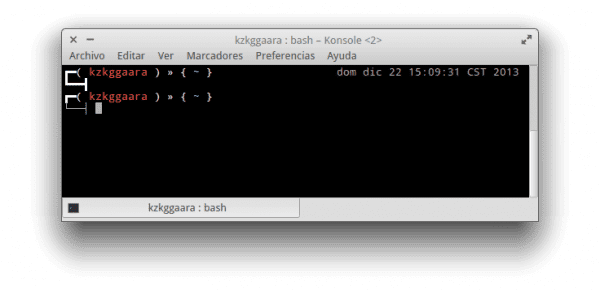
謝謝,但是這對我不起作用。無論是在Konsole中還是在Yakuake中,我都照著帖子中的內容做。 🙁
抱歉...這是我的錯...現在我重新啟動了它!!!
令我感到奇怪的是,它沒有用,因為……date和tput是Bash包中的命令😀
我不知道...發生了什麼奇怪的事情...放在終端中:
echo“在睡眠1時;做tput sc; tput杯子0 $(($(tput cols)-29));日期; tput rc;完成&” >> $ HOME / .bashrc
結果是:
bash:/home/ghermain/.bashrc:第115行:語法錯誤在意外的`do'元素附近
bash:/home/ghermain/.bashrc:第115行:`PS1 ='$ {debian_chroot:+($ debian_chroot)} [33 [01; 34m] u [33 [01; 32m] @ [33 [01; 32m]] h [33 [00m]:[33 [01; 34m] w [33 [00m] $”,“在睡眠1時; tput sc; tput cup 0 64;日期; tput rc;完成&'
然後,我將最後給出的命令直接複製到.bashrc中,並獲得幾行日期和時間。
刪除日期中已放入.bashrc文件中的所有行,然後手動重新放置該行,而無需使用迴聲(如果它沒有給出錯誤)
很有意思!
感謝您閱讀🙂
我一直在尋找一種方法來“裝飾”涼爽而有效的終端設備很長時間,該命令非常好,不像其他解決方案那樣笨拙,但是當我輸入一個長命令時,會有些混亂。 該命令吃了日期,然後日期似乎吃了該命令。 有人知道默認情況下,提示是否以任何方式低一行?
無論如何,謝謝!
優秀的小費🙂
謝謝兄弟😀
感謝小費朋友,它可以正常工作。 問候。
感謝您閱讀我們🙂
很棒😀
或者您可以創建別名並在需要時使用它it
有趣,我稍後再試
挺好
您能發表一篇帖子解釋如何在Debian / Ubuntu / Mint / Elementary中安裝zsh以及如何配置主題嗎?
烏夫,我從未使用過zsh,對不起🙁
當您執行命令時,KZKG ^ Gaara會給出錯誤,因為我想它會嘗試識別沒有值的$,因此它不會解釋它們,將它們\固定。
echo "while sleep 1;do tput sc;tput cup 0 \$((\$(tput cols)-29));date;tput rc;done &" >> $HOME/.bashrc我想那樣就不會有問題,請在糾正錯誤之前糾正它。 好帖子,我會用它。 問候。
沒錯,我的錯😀
我已經在帖子中修復了它,非常感謝您的更正🙂
我修改了它,就這樣留了下來
睡眠1;做tput sc; tput杯子0 $(($(tput cols)-16));日期+»%R%d /%m /%Y»; tput rc;完成&
它僅以DD / MM / YYYY格式顯示小時:分鐘日期
我工作過的好朋友100謝謝